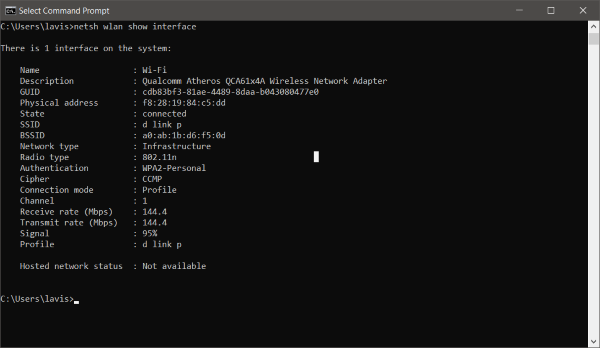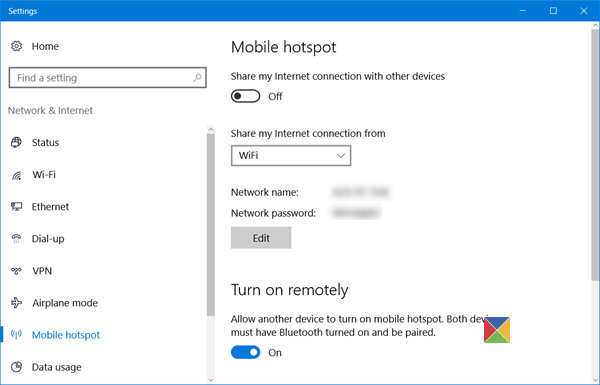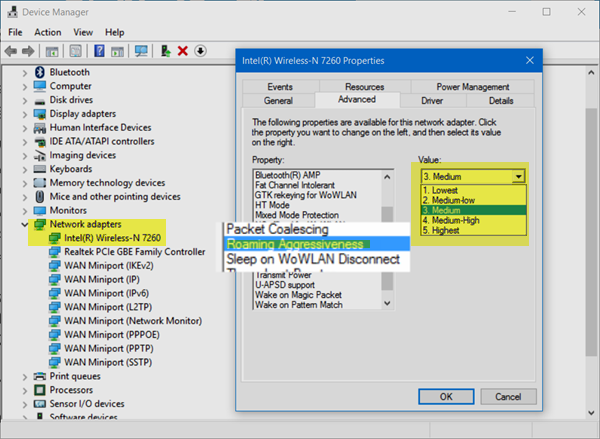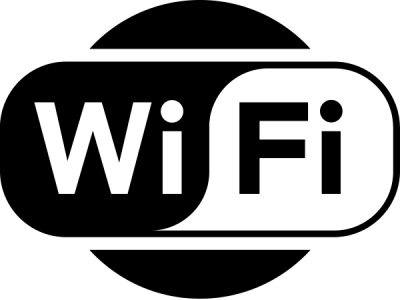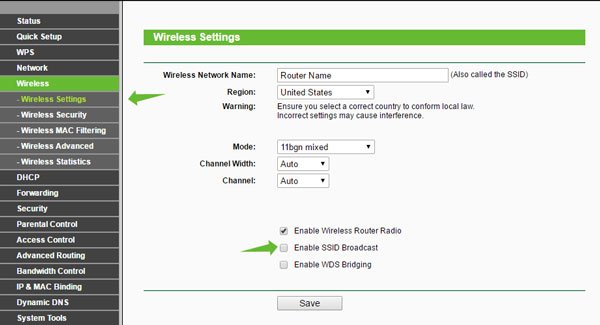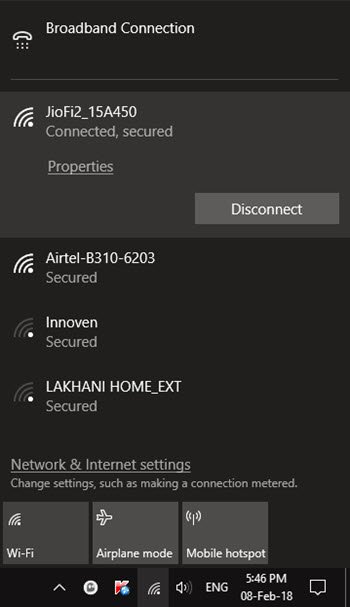Когда ваш интернет-оператор взимает с вас плату в зависимости от объема потребляемых вами данных, такие соединения называются использованными Измеренные соединения . Они могут предложить вам фиксированную скорость до определенного показателя использования данных, а после этого они либо начисляют вам дополнительную плату, либо снижают скорость вашего соединения.
Как и в Windows 8.1, если вы установите для сетевого подключения Windows 10 значение Metered Connection, вы сможете сэкономить на стоимости данных, поскольку некоторые действия по использованию данных будут сокращены. Давайте посмотрим, как настроить Wi-Fi или беспроводное соединение в качестве измеряемого соединения в Windows 10.
Установить дозированное соединение в Windows 10
Чтобы установить подключение к сети Wi-Fi в качестве измеряемого:
- Откройте настройки Windows
- Открыть настройки сети и интернета
- Выберите вкладку Wi-Fi.
- Нажмите на название сети Wi-Fi
- Прокрутите вниз до Измеренное соединение
- Включите Установить как дозированное соединение.
Вы можете сделать это через Настройки или с помощью командной строки. Давайте посмотрим на это более подробно.
Через приложение “Настройки”
Откройте Настройки> Сеть и Интернет> Wi-Fi, чтобы открыть следующее окно.
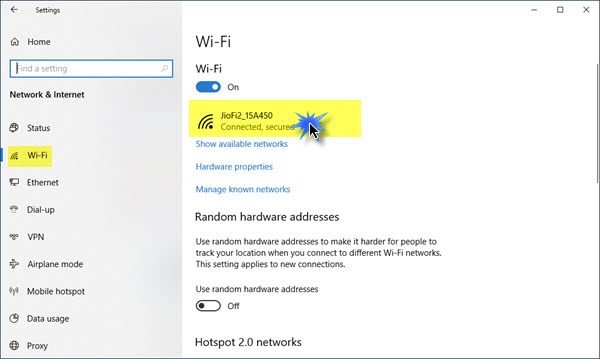
Для желаемого сетевого подключения, нажмите на само имя WiFi, чтобы открыть следующую панель.
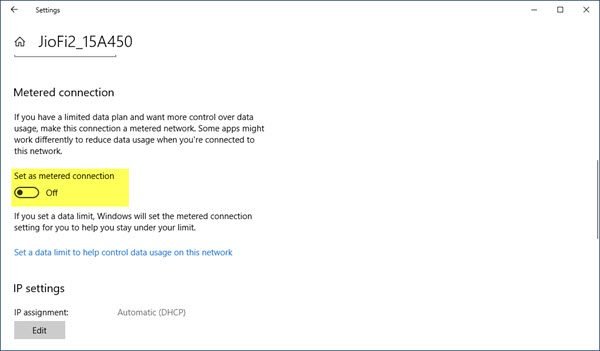
Вы можете увидеть раздел с именем Metered connection. Переместите ползунок в положение Вкл. . Если у вас ограниченный тарифный план и вы хотите больше контролировать использование данных, то для него будет задано значение Вкл .
Если вы хотите управлять другими сетями WiFi или установить их в качестве измеряемого соединения, нажмите ссылку Управление известными сетями , чтобы открыть эту панель.
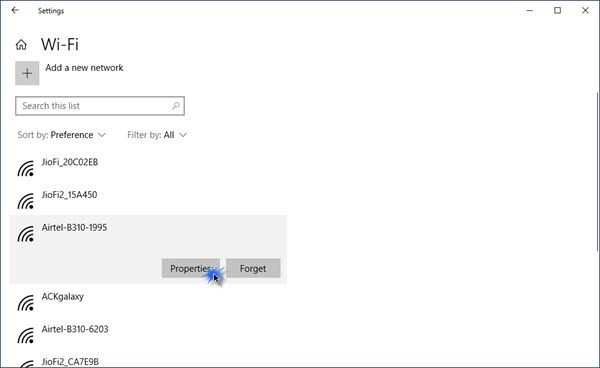
Выберите WiFi> Свойства, и вы увидите желаемую настройку.
Когда вы устанавливаете соединение как дозированное соединение, Центр обновления Windows не загружается автоматически. Теперь будут обновления для приложений Магазина Windows. Живые плитки также не будут обновляться, чтобы показать последнюю информацию. Автономные файлы также не будут синхронизироваться. Однако некоторые приложения Магазина Windows будут работать с ограниченными функциональными возможностями в фоновом режиме, если вы установите его так.
Использование CMD
Вы также можете использовать командную строку, чтобы установить дозированное соединение. TechNet перечислил команды, которые могут помочь нам здесь.
Чтобы увидеть список профилей Wi-Fi на вашем компьютере, скопируйте и вставьте следующую команду и нажмите Enter:
netsh wlan show профили
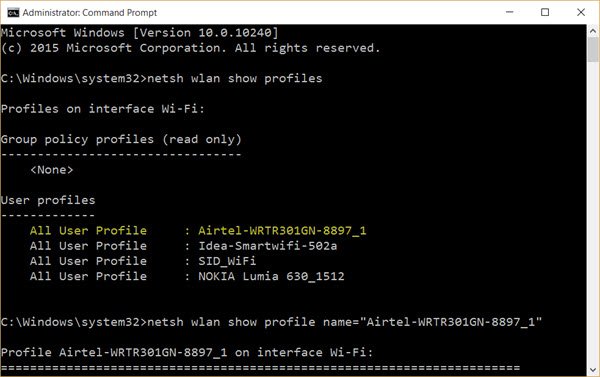
Запишите здесь имя Wi-Fi-соединения, которое вы хотите установить как замеренное соединение. Здесь я использую пример Airtel.
Теперь введите следующее в окнах CMD, заменив Airtel-WRTR301GN-8897_1 на имя вашего подключения , и нажмите Enter:
netsh wlan show profile name = «Airtel-WRTR301GN-8897_1»
Это покажет детали выбранного соединения.
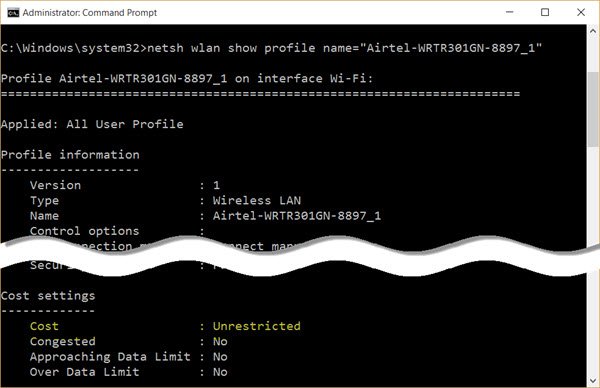
Прокрутите вниз, пока не увидите настройки стоимости. Здесь в отношении цены вы видите Неограниченный в моем случае. Это означает, что соединение неизмеренное или неограниченное. Чтобы изменить его на измеренный, вы должны установить его на Исправлено . Используйте следующую команду и нажмите Enter:
netsh wlan set имя_параметра профиля = “Airtel-WRTR301GN-8897_1” стоимость = фиксированная
Вы увидите сообщение, что команда успешно выполнена, и соединение будет установлено как дозированное соединение.
Вы также можете сделать это для мобильных широкополосных тарифных планов. Вы должны просто заменить wlan на wbn в вышеупомянутых командах. Это также будет работать, если вы привязаны к точке доступа Wi-Fi вашего мобильного телефона.
Уровень использования данных высокий? Этот пост покажет вам, как ограничивать и контролировать использование данных.